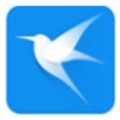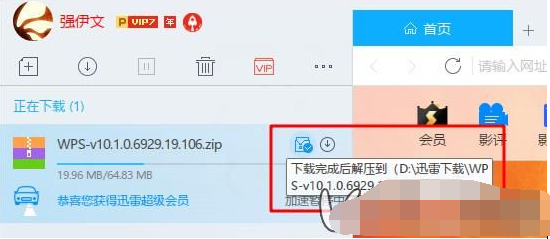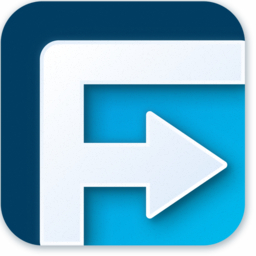大家使用迅雷下载软件时,会遇到时间比较长的情况,那我们只要设置下载好后自动退出就行啦,下面就是关于迅雷下载完成后设置自动退出的操作方法。
迅雷下载完成后设置自动退出的操作方法

首先,我们在桌面双击迅雷快捷方式,启动迅雷,如下图所示:
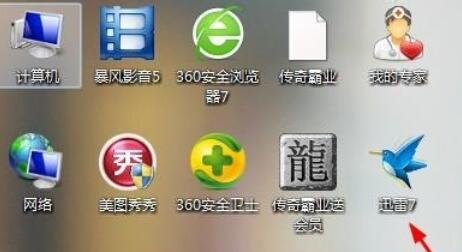
打开迅雷之后,我们再点击一下:计划任务,如下图箭头所示:
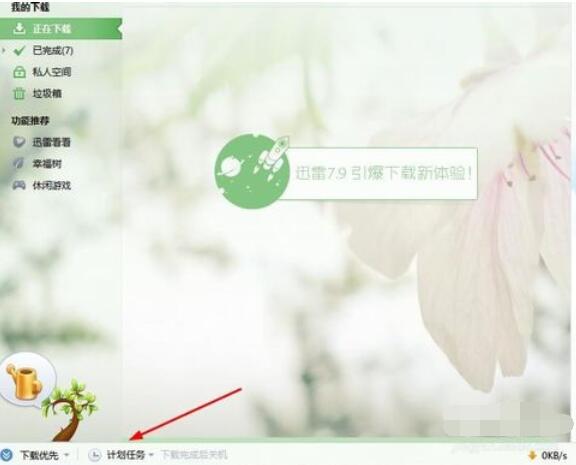
点击之后就到了这里,我们选择下载完成后退出迅雷,如下图箭头所示:
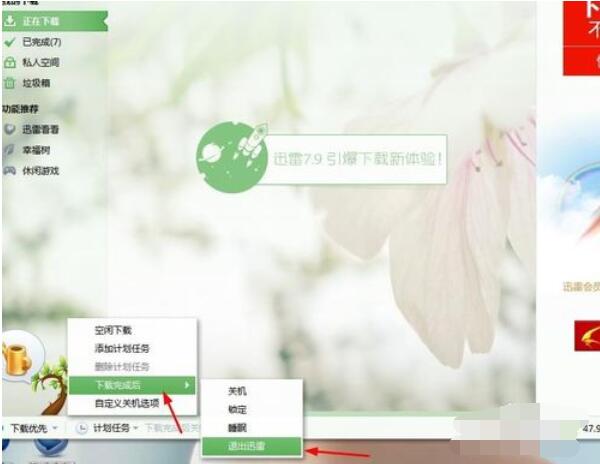
点击一下后,就设置成功了,如下图箭头所示:
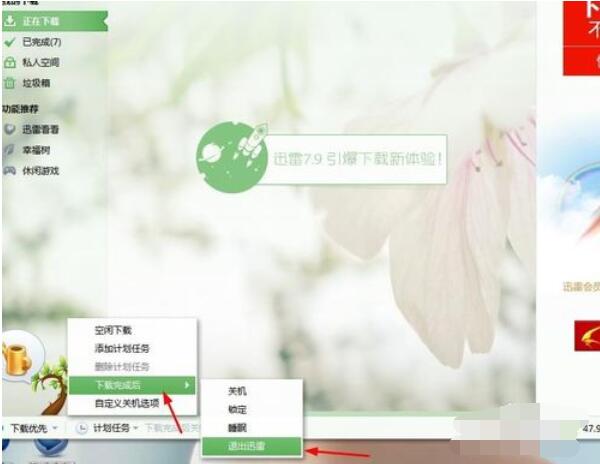
也可以这样操作,我们同样点击一下:计划任务,如下图箭头所示:
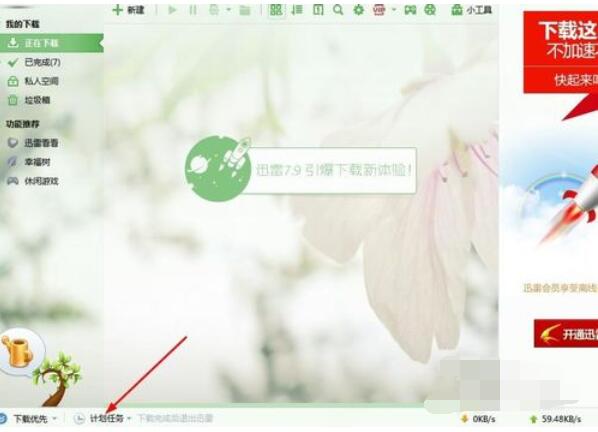
点击一下后就到了这里,我们把鼠标放到:下载完成后,再放到睡眠上面,如下图箭头所示:
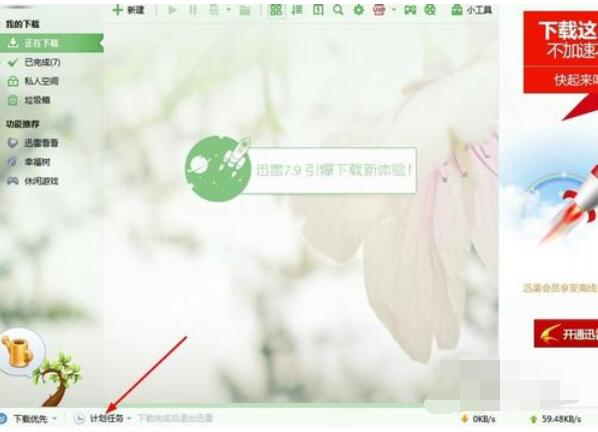
再睡眠上面点击一下左键,就开启下载完成后睡眠了。如下图箭头所示:
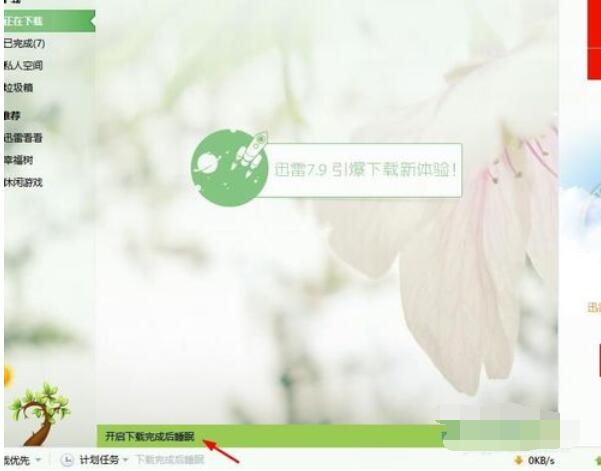
还可以点击一下:计划任务,再把鼠标放到关机上面,点击一下左键,如下图箭头所示:
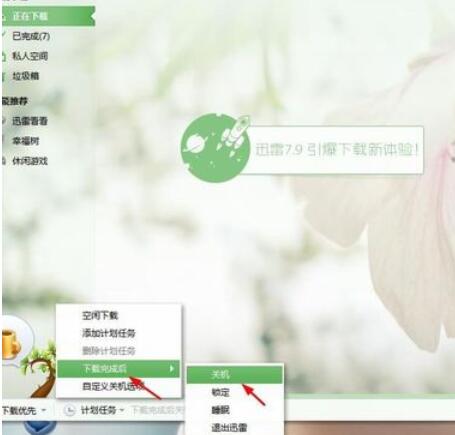
就可以设置下载完成后自动关机了,如下图所示:
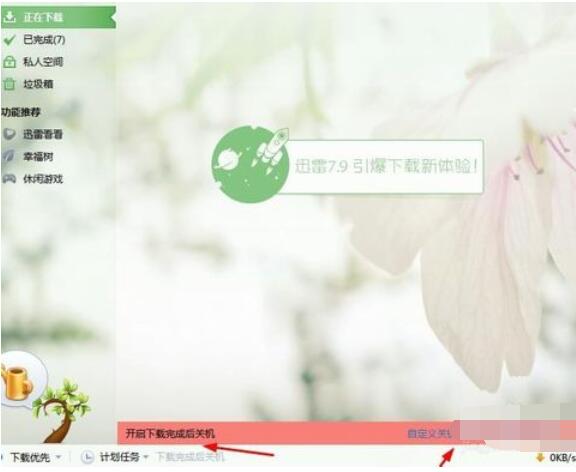
以上就是迅雷下载完成后设置自动退出的操作方法,希望学习后对你有所帮助。